Оплата товаров с помощью apple pay
- Чтобы расплатиться на кассе за товары и услуги, запустите на смартфоне Вэллет, а затем тапните по нужной карте.
- Для продолжения оплаты потребуется подтвердить свою личность с помощью отпечатка пальца или функции распознавания лица. В том случае, если одним из двух этих способов авторизоваться не получается, введите код-пароль от экрана блокировки.
- В случае успешного прохождения авторизации на экране отобразится сообщение «Поднесите устройство к терминалу». В этот момент приложите корпус смартфона к считывающему устройству и удерживайте пару мгновений, пока не услышите из терминала характерный звуковой сигнал, говорящий об успешном проведении платежа. В этот момент на экране высветится сообщение «Готово», а значит, телефон можно убирать.
- Для быстрого запуска Apple Pay можно использовать кнопку «Домой». Чтобы настроить данную функцию, откройте «Настройки», а затем перейдите в раздел «Wallet и Apple Pay».
- В следующем окне активируйте параметр «Двойное нажатие «Домой».
- В том случае, если у вас привязано несколько банковских карт, в блоке «Параметры оплаты по умолчанию» выберите раздел «Карта», а затем отметьте, какая из них будет выводиться в первую очередь.
- Заблокируйте смартфон, а следом дважды кликните по кнопке «Домой». На экране будет запущена карта по умолчанию. Если вы планируете с ее помощью осуществлять транзакцию, авторизуйтесь посредством Touch ID или Face ID и поднесите устройство к терминалу.
- Если платеж планируется проводить с использованием другой карты, выберите ее из списка ниже, а затем пройдите верификацию.







Добавление банковской карты
Чтобы привязать дебетовую или кредитную карту к Вэллет, ваш банк должен поддерживать Apple Pay. При необходимости, получить требуемую информацию вы сможете на сайте банка или по телефону службы поддержки.
- Запустите приложение Apple Wallet, а затем тапните в верхнем правом углу по иконке с плюсиком.
- Нажмите кнопку «Дальше».
- На экране запустится окно «Добавление карты», в котором вам потребуется сфотографировать ее лицевую сторону: для этого наведите камеру iPhone и дождитесь, когда смартфон автоматически зафиксирует изображение.
- Как только информация будет распознана, на экране отобразится считанный номер карты, а также имя и фамилия держателя. При необходимости, отредактируйте данную информацию.
- В следующем окне укажите данные карты, а именно, срок действия и код безопасности (трехзначный номер, как правило, указанный на обороте карточки).
- Для завершения добавления карты вам потребуется пройти верификацию. Например, если вы являетесь клиентом Сбербанка, на ваш номер мобильного телефона поступит сообщение с кодом, который необходимо указать в соответствующей графе Apple Wallet.





Где находится?
Поскольку кнопка Валет выполняет аварийное отключение охранного режима, она должна располагаться максимально скрытно, чтобы преступник не смог ее использовать.
Если монтаж противоугонной системы производится не самостоятельно, специалист может устанавливать клавишу в любом месте салона. Автовладельцу обязаны сообщить, где конкретно располагается деталь. В большинстве случаев искать клавишу необходимо под приборной комбинацией (она может быть замаскирована в один из жгутов со штатной проводкой).
Возможные места установки кнопки Валет:
- в свободном пространстве на аудиосистемой;
- под водительским креслом;
- в пластиковой облицовке рулевого колеса около замка зажигания;
- в свободном пространстве за центральной частью торпедо;
- за бардачком;
- под пепельницей;
- в районе рычага стояночного тормоза.
Если требуется найти местоположение клавиши от сигнализации Пантера или любой другой модели в машине, необходимо выполнить следующие действия:
- Вычислить расположение микропроцессорного модуля, который может находиться под приборной комбинацией или в свободном пространстве за ней. Если на этом этапе возникли сложности, можно использовать силовые электроцепи с положительным контактом, которые идут от аккумулятора или выключателя зажигания. Иногда целесообразно использовать отрицательный выход, подключенный к батарее или штатному болту, вкрученному в кузов транспортного средства.
- Внимательно изучить все колодки на микропроцессорном модуле. Если у потребителя осталось сервисное руководство к сигнализации, то документация позволит разобраться в назначении колодок. Один из выходов на микропроцессорном блоке предназначен для подключения сервисной кнопки.
- В случае если документация отсутствует, необходимо проверить каждый провод, идущий от блока управления. Обычно клавиша подключается через отдельный разъем, рассчитанный на 2 либо 4 контакта. Иногда для поиска потребуется демонтировать облицовку салона.
Если возникли сложности с определением местонахождения блока управления, то на сигнализациях Starline A91 и прочих моделях можно действовать так:
- Алгоритм поиска состоит в прослушке реле, установленного в модуле. Пользователь должен сесть за руль авто и запереть дверь. Двигатель нужно заглушить. Важно, чтобы транспортное средство находилось в наиболее тихом месте, подальше от дорог с плотным движением.
- Пока водитель находится в салоне, ему нужно включать и выключать сигнализацию столько раз, сколько потребуется для определения щелчков реле. При активации и отключении режима охраны их количество должно быть многократным.
- Если блок управления обнаружен, необходимо проверить каждый провод, идущий от него.
Если охранная система настроена на бесшумное включение или режим тихой охраны, то щелчки раздаваться не будут.
В противоугонных комплексах Пандора клавиша настроек располагается на модуле трансивера, который обычно устанавливается на ветровом или заднем стекле. Однако эта кнопка — не Валет, последняя располагается скрытно отдельно от антенны.
Ошибка подключения к серверу ts3 / общий / cleanvoice
Добавление скидочной карты
К сожалению, далеко не все скидочные карты могут быть добавлены в приложение. И добавить карточку можно одним их следующим способов:
- Переход по ссылке, полученной в SMS-сообщении;
- Переход по ссылке, полученной в электронном письме;
- Сканирование QR-кода, имеющего отметку «Добавить в Wallet»;
- Регистрация через приложение-магазин;
- Автоматическое добавление скидочной карты после оплаты с помощью Apple Pay в магазине.
Рассмотрим принцип добавления скидочной карты на примере магазина Лента, он имеет официальное приложение, в котором можно привязать существующую карту или создать новую.
- В окне приложения Лента кликните по центральной иконке с изображением карточки.
- В открывшемся окне тапните по кнопке «Добавить в Apple Wallet».
- Следом отобразится изображение карты и штрих-код. Завершить привязку можно, кликнув в правом верхнем углу по кнопке «Добавить».
- С этого момента карта будет находиться в электронном приложении. Для ее использования запустите Вэллет и выберите карту. На экране отобразится штрих-код, который потребуется считать продавцу на кассе перед оплатой товара.



Пошаговое руководство по отключению режима валет
В сигнализациях Старлайн отключить режим Валет можно с помощью брелока при условии, что пульт оснащен дисплеем.
Алгоритм действий при этом будет такой:
- Производится вход в меню настройки охранной системы. Для этого требуется зажать одну из клавиш, чтобы активировать курсорный выбор опций функционала. Номер кнопки зависит от модели противоугонного комплекса.
- Затем курсор перемещается на экране в положение индикатора с гаечным ключом и надписью «Valet». Пользователь нажимает один раз кнопку на коммуникаторе со значком открытого замка. Сирена охранной системы подаст тройной звуковой сигнал, трижды моргнут внешние осветительные приборы. Имеются в виду аварийная сигнализация или габаритные огни, в зависимости от того, к каким оптическим элементам подключен противоугонный комплекс. Коммуникатор должен издать мелодичный сигнал.
- На дисплее брелка должен исчезнуть индикатор с буквой Z. Часто после отключения сервисного режима сбиваются настройки турботаймера и иммобилайзера, поэтому их нужно восстановить.
Деактивация сервисного режима обслуживания на примере сигнализации Аллигатор Л430:
- Система зажигания в автомобиле включается и отключается.
- Пользователь нажимает клавишу и удерживает ее в течение двух секунд. Это нужно успеть сделать в течение пятнадцати секунд после того, как было выключено зажигание. Если деактивация производится с использованием пульта, то клавиши с закрытым и открытым замками удерживаются в течение трех секунд.
- При успешной деактивации сервисного режима сирена сигнализации подаст двойной звуковой сигнал. Светодиодная лампочка состояния системы должна отключиться.
На Аллигатор С250 отключение сервисного режима производится так:
- Водитель садится в салон авто, активирует и выключает систему зажигания.
- На протяжении десяти секунд после последнего отключения кнопка Валет нажимается один раз.
- Сирена должна подать двойной звуковой сигнал, светодиодный индикатор перестанет моргать.
Если имеется пульт, то деактивация режима на Аллигатор С250 производится так:
- Водитель садится в салон авто, ключ в замке прокручивается в положение «АСС», а затем сразу — в «OFF» или «LOCK».
- На протяжении последующих десяти секунд на коммуникаторе нажимаются элементы управления с открытым замком и перечеркнутым громкоговорителем. Эти кнопки нужно удерживать в течение 3 с.
- В подтверждение сирена подаст двойной сигнал, а светодиодная лампочка перестанет моргать.
В системах Шериф ZX 750 деактивация режима производится так:
- Водитель активирует и отключает зажигание.
- На протяжении последующих пяти секунд кнопка Валет кратковременно нажимается и отпускается. Удерживать этот элемент не нужно.
- Если диодный индикатор состояния сигнализации погаснет, это свидетельствует о переходе в сервисный режим обслуживания.
Что такое кнопка валет и для чего она нужна?
Назначение клавиши Valet на автомобильных «сигналках» Pandora, Pantera и других заключается в обеспечении возможности входа в сервисный режим обслуживания. Работа последнего подразумевает ограничение опций защиты транспортного средства. С помощью аварийного режима пользователь может выставить некоторые параметры и функции сигнализации. В системах Старлайн, Аллигатор и других, настройка сервисных опций будет невозможной.
Вход в сервисный режим обслуживания предоставляет владельцу авто следующие возможности:
- Активация и разблокировка режима защиты охранной системы. Если брелок дистанционного управления утерян, его местонахождение неизвестно или он вышел из строя, Валет позволит включить и выключить охрану. Однако для этого у пользователя должен быть доступ к салону и системе зажигания автомобиля.
- Передача транспортного средства на станцию техобслуживания или мойку без необходимости оставлять брелок. Помимо включения и выключения функции охраны, клавиша Валет позволит активировать сервисный режим обслуживания. В этом случае сигнализация Шерхан или любая другая не показывает свое наличие. Обнаружить блок управления будет практически невозможно, в результате чего сотрудники мойки или сервисной станции не смогут определить модель системы.
- Если работает служебный режим обслуживания, вероятность вычисления серийного номера противоугонного комплекса сводится к минимуму. Возможна активация функции охраны с применением персонального пароля. В таком случае потенциальный злоумышленник не сможет определить алгоритм отключения охранной функции.
Заводские настройки AirTag
Если ни одно из вышеперечисленных решений не помогло решить проблему, пришло время восстановить заводские настройки AirTag. Поскольку он помог нескольким пользователям исправить распространенные проблемы AirTag, в том числе слабый сигнал, неработающий режим точного поиска и другие проблемы с подключением, скорее всего, он поможет вам.
Чтобы сбросить AirTag, вам необходимо удалить его из приложения Find My. Итак, откройте приложение «Найти меня» и перейдите на вкладку «Элементы». После этого выберите AirTag, который хотите сбросить. Затем смахните вверх, чтобы получить доступ к настройкам AirTag, и нажмите на опцию «Удалить элемент» внизу. Наконец, подтвердите свое действие, снова нажав «Удалить».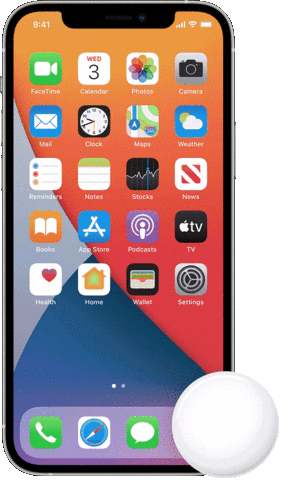
После успешного сброса AirTag повторно подключите его к своему iPhone или iPad. Просто поднесите AirTag к своему устройству и нажмите кнопку «Подключить», которая появляется на экране. Если у вас несколько AirTag и вы видите сообщение «Обнаружено более одного AirTag», убедитесь, что только один AirTag находится рядом с вашим устройством одновременно.
Выключите / включите Bluetooth, Wi-Fi и сотовую сеть.
Еще одна вещь, которую вы должны сделать, чтобы решить проблему с неработающим AirTag, — это включить / выключить Bluetooth, Wi-Fi и вашу сотовую сеть. Поскольку они играют ключевую роль в обеспечении эффективной работы AirTag, любая медлительность в iOS 14 или их плохое функционирование могут быть причиной того, что AirTag не подключается к вашему устройству.
Перейдите в приложение «Настройки» на своем iPhone или iPad. Затем перейдите по очереди в разделы Wi-Fi, Bluetooth и Мобильные данные. Отключите переключатели Wi-Fi, сотовой связи и Bluetooth и перезагрузите устройство.
- Чтобы перезапустить iPhone и iPad с Face ID: нажмите и удерживайте кнопку увеличения / уменьшения громкости и кнопку питания одновременно. Затем перетащите ползунок отключения питания, чтобы выключить устройство. После этого нажмите и удерживайте кнопку питания, чтобы перезагрузить устройство.
- Чтобы перезапустить iPhone и iPad с Touch ID: нажмите кнопку питания, а затем перетащите ползунок выключения, чтобы выключить устройство. Теперь нажмите и удерживайте кнопку питания, чтобы перезагрузить устройство.
После перезапуска устройства перейдите в приложение «Настройки» и снова включите переключатели Wi-Fi, мобильной передачи данных и Bluetooth.
Отключение режима охраны кнопкой валет
Процесс деактивации охранной функции на примере сигнализации Старлайн А96 выглядит так:
- В автомобиле открывается дверь и включается зажигание, ключ для этого переводится в положение «АСС». Это приведет к активации режима тревоги и сирены.
- На следующем этапе пользователю нужно нажимать кнопку Валет несколько раз в соответствии с цифрой персонального пароля. Разблокировка производится только с применением кода. Количество «кликов» должно соответствовать первому знаку пароля.
- Зажигание отключается, клавиша нажимается один раз. Затем ключ прокручивается в положение «АСС», производится ввод второй цифры кода.
- Аналогичным образом указывается третий и четвертый символы пароля. При правильном введении кода сирена подаст двойной звуковой сигнал, дважды моргнет светодиод.
Если автомобиль оснащен кнопкой Старт/Стоп, то деактивация охранной функции производится так:
- При отключенном зажигании выполняется ввод первой цифры кода.
- Спустя пять секунд диодная лампочка должна несколько раз моргнуть. Количество миганий соответствует символу кода.
- Аналогичные действия повторяются для ввода оставшихся знаков пароля.
Как пользоваться apple pay после блокировки: проверенный способ
UPD 26/03/2022: Оплата картами МИР через Apple Pay недоступна.
С 10 марта Apple Pay официально перестал работать в России. Первым делом на ум приходит простое решение — изменить регион в настройках айфона и совершать бесконтактные платежи без каких-либо проблем. Мы проверили этот способ — и он не работает. Дело в том, что ограничения введены именно на оплату картами российских банков, а не конкретно в нашем регионе. Так что искусственно изменить локацию и обмануть Apple не получится.
Другое дело, что блокировка распространяется только на карты платежных систем Visa и Mastercard. Если к Apple Wallet привязана российская карта МИР (желательно от банка, который не попал под санкции) — бесконтактные платежи на iPhone будут работать. Этот способ мы проверили неоднократно: и на терминалах московского метро, и в магазинах. Во всех случаях оплата проходила, как раньше, не считая удивленных лиц вокруг: «Как так, вы платите телефоном? Сейчас же нельзя!» Можно! Рассказываем, как.
Не работает система точного обнаружения AirTag? Попробуйте эти исправления!
Как следует из названия, Precision Finding позволяет точно определять расстояние и направление потерянного AirTag, когда он находится в пределах досягаемости. Он использует чип U1, присутствующий в AirTags и последних моделях iPhone 12 и iPhone 11, для точного определения местоположения и связи друг с другом.
Чип U1 использует преимущества сверхширокополосной технологии и использует входные данные от ключевых компонентов, включая ARKit, акселерометр, гироскоп и камеру iPhone, чтобы направить вас к потерянному AirTag с помощью тактильных ощущений, звука и визуальной обратной связи.
К сожалению, сверхширокополосная технология ограничена в некоторых странах и регионах. Таким образом, если Apple AirTag Precision Finding не работает на вашем iPhone 12 или iPhone 11, убедитесь, что эта технология не заблокирована в вашей стране или регионе.
Кроме того, убедитесь, что вы включили доступ к местоположению для Find My. Для этого перейдите в Настройки -> Конфиденциальность -> Службы геолокации -> Найти меня. Теперь выберите «При использовании приложения» и также включите переключатель «Точное местоположение».
Удаление карты
При необходимости любая банковская или скидочная карта может быть удалена из Wallet.
- Запустите платежное приложение, а затем выберите карту, которую планируется убрать. Следом тапните по иконке с троеточием, чтобы открыть дополнительное меню.
- В самом конце открывшегося окна выберите кнопку «Удалить карту». Подтвердите данное действие.

Apple Wallet – приложение, которое действительно упрощает жизнь каждому владельцу iPhone, Данный инструмент обеспечивает не только возможность оплаты товаров, но и безопасное проведение платежей.
Как выглядит кнопка?
Чтобы максимально точно определить, как выглядит сервисная клавиша Валет, необходимо посмотреть в инструкцию по эксплуатации.
В мануале к любой охранной системе, в том числе Alligator и Sheriff, представлены изображения всех компонентов, входящих в комплект поставки. В зависимости от производителя, этот элемент может иметь различную форму и цвет изоляционного слоя кабеля, который его питает.
Описание основных особенностей внешнего вида, которые позволяют потребителю узнавать и обнаруживать клавишу Валет:
- Кнопка обладает небольшими размерами, как правило, это не более 1,2-1,5 см.
- К клавише подведены два провода — питание и «масса». Цвет проводников может соответствовать окрасу штатных кабелей. Опытные установщики противоугонных систем специально меняют провод для того, чтобы обеспечить скрытую установку детали.
- На сигнализациях Шериф и других моделях сама кнопка располагается в центре пластикового корпуса черного цвета. Он может быть выполнен в виде круга или квадрата с округленными концами.
Извлеките и замените аккумулятор AirTag.
Если ваш AirTag по-прежнему плохо себя ведет, извлеките и замените аккумулятор. Возможно, неисправна заменяемая пользователем батарея CR2032. Итак, попробуйте изменить его, чтобы увидеть, решит ли он проблему.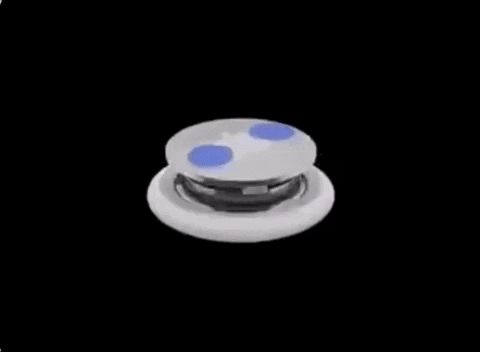
Для этого вытащите AirTag из футляра / аксессуара и нажмите двумя пальцами на заднюю часть AirTag из нержавеющей стали. Удерживая нажатой кнопку, поверните ее против часовой стрелки, пока крышка не перестанет вращаться. Затем разделите две половинки AirTag. Затем выньте старую батарею и вставьте новую. Вот несколько ссылок на лучшую батарею CR2032 для AirTag на Amazon:
Сбросить настройки сети.
Чтобы AirTag работал должным образом, Wi-Fi, сотовая связь и Bluetooth должны функционировать должным образом. Если они столкнутся с проблемами, системе отслеживания предметов будет сложно подключиться или работать должным образом. Итак, если вы все еще не можете решить проблему с неработающим AirTag, попробуйте сбросить настройки сети.
Перейдите в приложение «Настройки» на своем iPhone или iPad и нажмите «Общие». Теперь прокрутите вниз и выберите Сброс. Затем нажмите «Сбросить настройки сети». После этого введите пароль своего устройства и снова нажмите «Сбросить настройки сети».
Добавляем карту мир в apple pay
Если вы попробуете добавить только что выпущенную или старую карту a Apple Wallet, то скорее всего получите уведомление об ошибке, как на скриншоте ниже.
Но систему можно обмануть, изменив регион на iPhone и добавив карту “не на территории России”.
После этого снова откройте свое банковское приложение и попробуйте добавить карту МИР в Apple Wallet – должно получиться.
Далее можно вернуть регион Россия и оплачивать покупки привычным способом, прикладывая смартфон к банковскому терминалу.
Источник
Полезные советы и рекомендации по устранению проблемы с неработающим airtag
Ну вот и все! Надеюсь, ваш AirTag снова начал нормально работать. Как я уже сказал выше, проблемы, связанные с сетью, обычно являются главными подозреваемыми, поэтому их устранение решает наиболее распространенные проблемы AirTag. Кроме того, сброс к заводским настройкам также довольно надежен для решения проблемы, если ваш AirTag не работает или не подключается к вашему iPhone.
Кстати, какой из этих советов помог вам устранить неполадки в системе отслеживания предметов? Поделитесь с нами своими мыслями в комментариях ниже. Если у вас ничего не сработало, было бы разумно как можно скорее обратиться в службу поддержки Apple, поскольку это может привести к повреждению оборудования.
У меня не работает apple pay
Это возможно в нескольких случаях:
- Вы пытаетесь использовать сервис с картами платёжных систем Visa или Mastercard.
- Вы — клиент банка, попавшего под «блокирующий» пакет санкций (ВТБ,
- «Открытие», «РГС Банк», «Саровбизнесбанк», «БМ-Банк», «Совкомбанк», «Новикомбанк» или «Промсвязьбанк»).
- Вы пытаетесь оплатить покупку через терминал одного из банков, попавших под «блокирующий» пакет санкций (скорее всего, речь о ВТБ).
Источник
Убедитесь, что двухфакторная аутентификация включена.
Для подключения AirTags к вашему iPhone / iPad у вас должна быть включена двухфакторная аутентификация. Поэтому обязательно включите 2FA на своем устройстве iOS или iPadOS, если это еще не сделано.
Чтобы включить двухфакторную аутентификацию для вашего Apple ID, перейдите в Настройки -> [your name] -> Пароль и безопасность. Теперь убедитесь, что «Двухфакторная аутентификация» включена. Вам нужно будет ввести свой номер телефона и ответить на несколько контрольных вопросов, чтобы включить двухфакторную аутентификацию для вашего Apple ID.
Включение и выключение служб геолокации.
Для точной работы AirTags необходимо включить службы определения местоположения. Если вы столкнулись с проблемами, даже если он включен, отключите / включите переключатель «Службы определения местоположения», чтобы избавиться от любых случайных сбоев, которые могли возникнуть.
Airtag не работает или не подключается к iphone? попробуйте эти исправления!
Итак, что могло быть причиной неправильного поведения AirTag? У проблемы могло быть несколько виновников. Хотя проблемы, связанные с сетью, могут быть главной вредителем, вы никогда не должны упускать из виду неисправный аккумулятор как возможную проблему.
Убедитесь, что функция Find My включена.
Помимо того, что Find My доступен как полноценное приложение, он имеет общесистемный переключатель, расположенный в приложении «Настройки». Таким образом, вы можете включить / отключить его в зависимости от ваших потребностей. Зайдите в Настройки -> [your name] -> Найти мой -> Найти iPhone. Теперь убедитесь, что переключатель «Найти iPhone» включен.
Apple pay не работает с картами «мир»
Карты платёжной системы «Мир» можно добавить в Apple Pay. Но такая функция реализована не у всех банков. Например, карты «Сбербанка» и «Тинькова» можно, а «Альфа-Банка» — нет.
Как работает сервис с картами «Мир» других банков, мне неизвестно.
Убедитесь, что вы не используете управляемый Apple ID.
Apple четко заявляет, что если ваше устройство iOS / iPadOS использует управляемый Apple ID, вы не можете настроить AirTag. Итак, если AirTag не подключается к вашему iPad или iPhone, убедитесь, что ваше устройство соответствует этому требованию.
 NFC Эксперт
NFC Эксперт
Не удается подключиться к серверу…Помогите
Gathering system info…
Microsoft Windows 7 Ultimate Service Pack 1
Firewall: disabled
Antivirus: disabled
Installed programs: 58
Running processes: 67
Acquiring network info…
ERROR: Could not get external IP from HTTP API
[Подключение по локальной сети]
Local IP: fe80::99be:2fd:cbf3:ac5d, 192.168.1.12
Gateway: 192.168.1.1
DNS: 192.168.1.1
Locating Teamspeak 3…
Install Path: C:Program FilesTeamSpeak 3 Client
Config Path: C:UsersJokerAppDataRoamingTS3Client
Finding last connection failed address…
Address: voice.teamspeak.com
Port: 9987
ResolvedAddress: 51.68.181.92
Testing connection to the server from outside…
ERROR: System.Net.WebException: Невозможно соединиться с удаленным сервером —> System.Net.Sockets.SocketException: Подключение не установлено, т.к. конечный компьютер отверг запрос на подключение 144.76.73.12:443
в System.Net.Sockets.Socket.DoConnect(EndPoint endPointSnapshot, SocketAddress socketAddress)
в System.Net.ServicePoint.ConnectSocketInternal(Boolean connectFailure, Socket s4, Socket s6, Socket& socket, IPAddress& address, ConnectSocketState state, IAsyncResult asyncResult, Exception& exception)
— Конец трассировки внутреннего стека исключений —
в System.Net.HttpWebRequest.GetResponse()
в ts3test.Helper.HttpGet(String url)
в ts3test.Tests.TS3ServerOutsideTest.Run()
Resolving address…
Resolved address: dc-9a34d226b974.teamspeak.com:9987
Resolving TSDNS address…
ERROR: System.Net.Sockets.SocketException (0x80004005): Подключение не установлено, т.к. конечный компьютер отверг запрос на подключение 104.20.74.196:41144
в System.Net.Sockets.TcpClient..ctor(String hostname, Int32 port)
в ts3test.TSDNSTest.sendPacket(String tsdnsAddress, Int32 tsdnsPort, String serverAddress)
в ts3test.TSDNSTest.Run()
Resolved address: 5.135.171.243:9987
ERROR: System.Net.Sockets.SocketException (0x80004005): Подключение не установлено, т.к. конечный компьютер отверг запрос на подключение 51.68.181.92:41144
в System.Net.Sockets.TcpClient..ctor(String hostname, Int32 port)
в ts3test.TSDNSTest.sendPacket(String tsdnsAddress, Int32 tsdnsPort, String serverAddress)
в ts3test.TSDNSTest.Run()
Resolving IP address…
dc-9a34d226b974.teamspeak.com = 51.68.181.92
Testing UDP connection…
Connecting to 51.68.181.92:9987
– TS3INIT 0/5 (FAIL)
Connecting to ts3test.cleanvoice.ru:9987
– TS3INIT 5/5 (PASS)
Connecting to voice.teamspeak.com:9987
– TS3INIT 0/5 (FAIL)
Checking opened ports…
– TCP 51.68.181.92:22 (FAIL)
– TCP 51.68.181.92:80 (FAIL)